- Převod AVCHD na MP4
- Převést MP4 na WAV
- Převést MP4 na WebM
- Převod MPG na MP4
- Převést SWF na MP4
- Převést MP4 na OGG
- Převést VOB na MP4
- Převést M3U8 na MP4
- Převést MP4 na MPEG
- Vložit titulky do MP4
- Rozbočovače MP4
- Odebrat zvuk z MP4
- Převod videí 3GP na MP4
- Úpravy souborů MP4
- Převést AVI na MP4
- Převést MOD na MP4
- Převést MP4 na MKV
- Převést WMA na MP4
- Převod MP4 na WMV
Nejlepší aplikace pro úpravu videa, které si nesmíte nechat ujít
 Aktualizováno dne Lisa Ou / 27. února 2024 16:30
Aktualizováno dne Lisa Ou / 27. února 2024 16:30Kdykoli natáčíme videa, můžeme zachytit pouze přesný scénář, který se v tu chvíli stal. Někdy chceme přidat nějaké magické efekty, odstranit nežádoucí části videí, zkombinovat více videí a další. Jak tyto akce provedete ve svých videích?
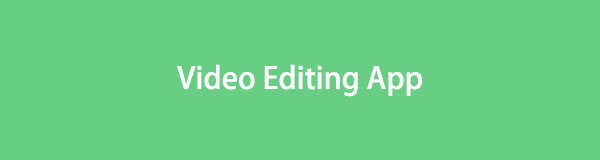
Chytré telefony mají vestavěné nástroje pro úpravu videa, které můžete použít. Jsou však nabízeny pouze základní úpravy a nelze je upgradovat pro další úpravy videa. Máte štěstí! Tento příspěvek obsahuje nejlepší aplikace pro úpravu videa! Stačí si vybrat ten nejvhodnější pro úpravu videí.
Navíc obsahuje nejlepší software, který můžete použít pro úpravu videí na vašem počítači. Přejděte prosím níže, abyste se dozvěděli více informací a objevili aplikaci a nástroje. Jděte dál.

Seznam příruček
Část 1. Nejlepší aplikace pro úpravu videa
Tato část určí přední aplikaci pro úpravu videa pro iPady, iPhony a telefony Android. Uvedeme výhody, včetně nevýhod každé z aplikací, abychom je mohli vzájemně porovnat. Podívejte se na některé z nich níže.
Možnost 1. CapCut
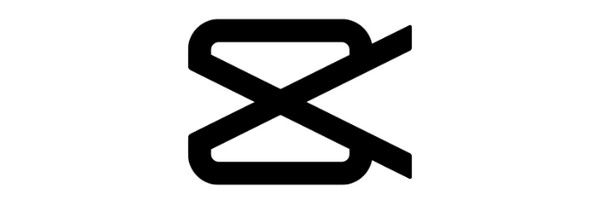
CapCut je vytvořen pro estetickou úpravu videí na vašem Androidu a iPhone. Funkce, kterou uživatelé milují, je, že nabízí předem připravené šablony. Stačí použít šablony a importovat videa a aplikace je poté automaticky upraví. Kromě toho je CapCut považován za nejlepší aplikaci pro úpravu videa pro TikTok.
Video Converter Ultimate je nejlepší software pro převod videa a zvuku, který dokáže převádět MPG / MPEG na MP4 s vysokou rychlostí a vysokou kvalitou obrazu / zvuku.
- Převod jakéhokoli videa / zvuku, jako je MPG, MP4, MOV, AVI, FLV, MP3 atd.
- Podpora 1080p / 720p HD a 4K UHD video konverze.
- Výkonné editační funkce, jako je Oříznout, Oříznout, Otočit, Efekty, Vylepšit, 3D a další.
Klady
- Nástroj může ukládat šablony, které preferujete, přičemž je můžete vidět na svém účtu, jakmile je použijete.
- Chcete-li uložit postup nebo úpravy videa, můžete se přihlásit pomocí svého stávajícího profilu nebo účtu Google.
- Můžete si vytvořit své šablony a ostatní je mohou používat.
- Umožňuje překrýt více videoklipů v jednom procesu.
- Aplikace se pravidelně vylepšuje a opravuje chyby, protože se často aktualizuje.
Nevýhody
- Video nebude obsahovat vodoznaky, pokud jej neexportujete do TikTok.
- CapCut je určen pro střih videa ve smartphonu. Použití na vašem počítači omezuje jeho stabilitu, pokud jde o výkon.
- Méně výkonné smartphony se pro používání CapCut nedoporučují. Mohou se setkat s velkými problémy s aplikací, včetně zpoždění, selhání a dalších.
Možnost 2. KineMaster
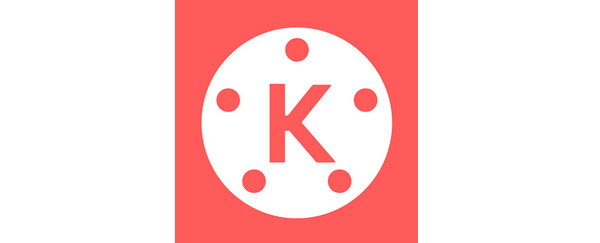
KineMaster nabízí širokou škálu funkcí pro vytváření vysoce kvalitních videí, a proto je považován za jednu z nejlepších aplikací pro úpravu mobilního videa. Kromě toho se aplikace také snadno používá, protože její funkce mají štítky související s jejich funkcemi. Některé funkce aplikace jsou pro dělení, řezání a ořezávání. Pokud se chcete dozvědět více informací o aplikaci, podívejte se na seznam níže.
Klady
- Umožňuje vám vícevrstvou úpravu vašich videí.
- Má funkci náhledu v reálném čase.
- Aplikace má obchod s aktivy.
Nevýhody
- Obsahuje omezené funkce pro úpravu zvuku
- Starší zařízení budou mít problémy se zpožděním aplikace.
- Aplikace nepřidá vodoznak k videím, která exportujete, když pouze nakoupíte.
Možnost 3. YouCut
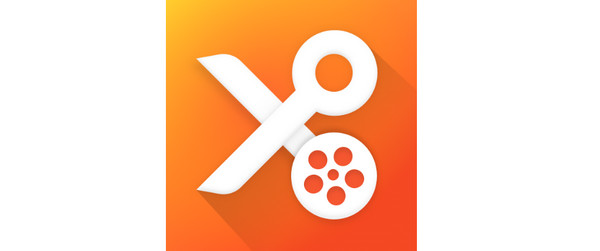
Poslední aplikací pro úpravu videa je YouCut. Je nejméně na seznamu, protože obsahuje pouze omezené základní editační nástroje. Svá videa však můžete upravovat pomocí estetického vzhledu. Kromě toho má tato aplikace pouze malou velikost souboru. Pro uživatele je nejlepší, že jejich smartphony mají omezený úložný prostor.
Klady
- Má uživatelsky přívětivé rozhraní.
- Neaplikuje vodoznak na videa, dokonce ani na bezplatnou zkušební verzi.
- Rychlé vykreslování.
- Můžete provádět přímé sdílení na sociálních sítích.
Nevýhody
- Mají omezené pokročilé funkce.
- Mají omezené možnosti přizpůsobení.
- Nemá multiplatformní kompatibilitu.
Část 2. Nejlepší software pro úpravu videa na počítači
Oči sem, pokud dáváte přednost úpravám videí na počítači místo aplikací pro úpravy videa kvůli jejich omezeným funkcím! Pokud je to ten případ, FoneLab Video Converter Ultimate je nejlepší nástroj pro střih videa můžete operovat. Stačí pouze přenést uložená videa ze smartphonu do počítače. Dobrá věc na tomto nástroji je, že podporuje různé slavné video a audio soubory. MOV, MP4, MP3, AAC, MKV a AC3 jsou některé z nich.
Video Converter Ultimate je nejlepší software pro převod videa a zvuku, který dokáže převádět MPG / MPEG na MP4 s vysokou rychlostí a vysokou kvalitou obrazu / zvuku.
- Převod jakéhokoli videa / zvuku, jako je MPG, MP4, MOV, AVI, FLV, MP3 atd.
- Podpora 1080p / 720p HD a 4K UHD video konverze.
- Výkonné editační funkce, jako je Oříznout, Oříznout, Otočit, Efekty, Vylepšit, 3D a další.
Kromě toho lze převádět videa také pomocí softwaru pro úpravu videa, včetně funkce dávkové konverze. To znamená, že můžete převést více videí v jednom procesu. Chcete vědět jak FoneLab Video Converter Ultimate funkce? Chcete-li dosáhnout nejlepších výsledků, postupujte podle podrobných kroků níže. Jděte dál.
Krok 1Navštivte hlavní webovou stránku softwaru pro úpravu videa na vašem počítači. Poté vyberte Stažení zdarma tlačítko na úvodním rozhraní. Proces se spustí okamžitě a poté bude nastaven na vašem počítači. Později budete muset spustit software, abyste mohli zahájit proces.

Krok 2Vyberte prosím MV tlačítko v horní části hlavního rozhraní softwaru. Poté se vlevo zobrazí sekce Téma, která může přidat efekty do vašich videí. Nejprve však musíte importovat videa do počítače. Pomocí kabelu USB můžete otevřít album počítače a přetáhnout videa do softwaru.
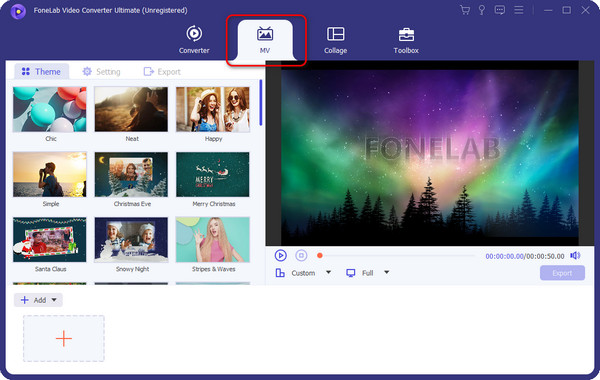
Krok 3Nyní začněte upravovat videa, která jste importovali do softwaru. Stačí kliknout na Změnit tlačítko ve spodní části nástroje. Na obrazovce se objeví různé možnosti úprav. Upravte prosím video podle svých preferencí a zaškrtněte OK pro provedení změn.
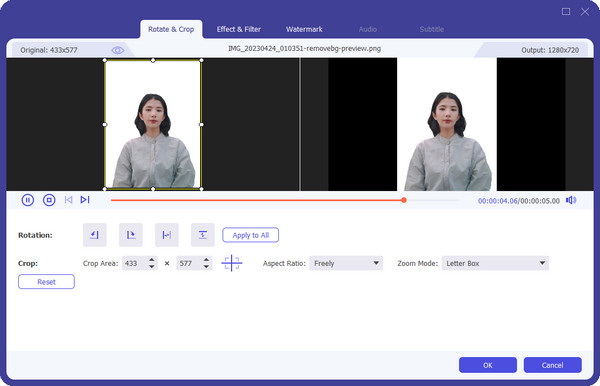
Krok 4Je čas uložit upravená videa do počítače. Klikněte prosím na Vývoz tlačítko k tomu. Později pro dosažení nejlepších výsledků počkejte několik sekund, dokud se proces ukládání nedokončí.
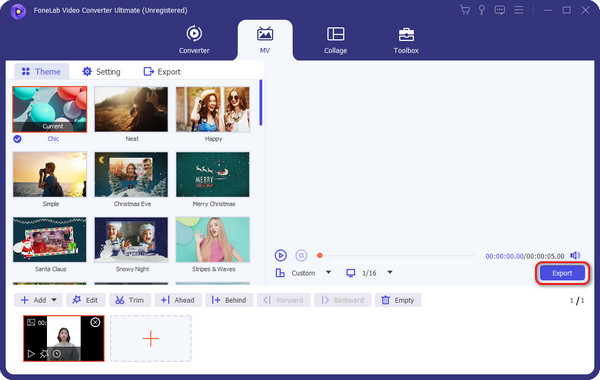
Video Converter Ultimate je nejlepší software pro převod videa a zvuku, který dokáže převádět MPG / MPEG na MP4 s vysokou rychlostí a vysokou kvalitou obrazu / zvuku.
- Převod jakéhokoli videa / zvuku, jako je MPG, MP4, MOV, AVI, FLV, MP3 atd.
- Podpora 1080p / 720p HD a 4K UHD video konverze.
- Výkonné editační funkce, jako je Oříznout, Oříznout, Otočit, Efekty, Vylepšit, 3D a další.
Část 3. Nejčastější dotazy o aplikacích pro úpravu videa
Jaké funkce bych měl v aplikaci pro úpravu videa hledat?
Když se rozhodnete použít aplikaci pro úpravu videa, musíte nejprve zkontrolovat, zda má základní nástroje pro úpravy. Zahrnuje nástroje pro ořezávání, přechody, řezání a další. Bez nich své video zcela neupravíte podle svých preferencí. Pokud je aplikace pro úpravu videa nemá, je lepší ji přestat používat pro vaše videa. Budete pouze ztrácet čas jeho používáním pro účely úpravy videa.
Mohu použít aplikace pro úpravu videa k úpravě záběrů pořízených na různých zařízeních?
Ano. Pomocí aplikací pro úpravu videa můžete upravovat záběry pořízené na různých zařízeních. První věc, kterou musíte udělat, je přenést videa do zařízení, které používáte k jejich úpravě. Poté můžete běžně upravovat videa pořízená na různých zařízeních.
Video Converter Ultimate je nejlepší software pro převod videa a zvuku, který dokáže převádět MPG / MPEG na MP4 s vysokou rychlostí a vysokou kvalitou obrazu / zvuku.
- Převod jakéhokoli videa / zvuku, jako je MPG, MP4, MOV, AVI, FLV, MP3 atd.
- Podpora 1080p / 720p HD a 4K UHD video konverze.
- Výkonné editační funkce, jako je Oříznout, Oříznout, Otočit, Efekty, Vylepšit, 3D a další.
To je vše o některých existujících aplikacích pro snadnou úpravu videa. Doufáme, že najdete tu nejpohodlnější aplikaci pro úpravu videa, která splní vaše očekávání a preference. Pokud navíc videa raději upravujete na počítači, nezapomeňte použití zvážit FoneLab Video Converter Ultimate. Stáhněte si jej nyní a získejte další informace o nejlepším softwaru pro úpravu videa. Máte další otázky? Nechte je v sekci komentářů níže. Děkuji!
